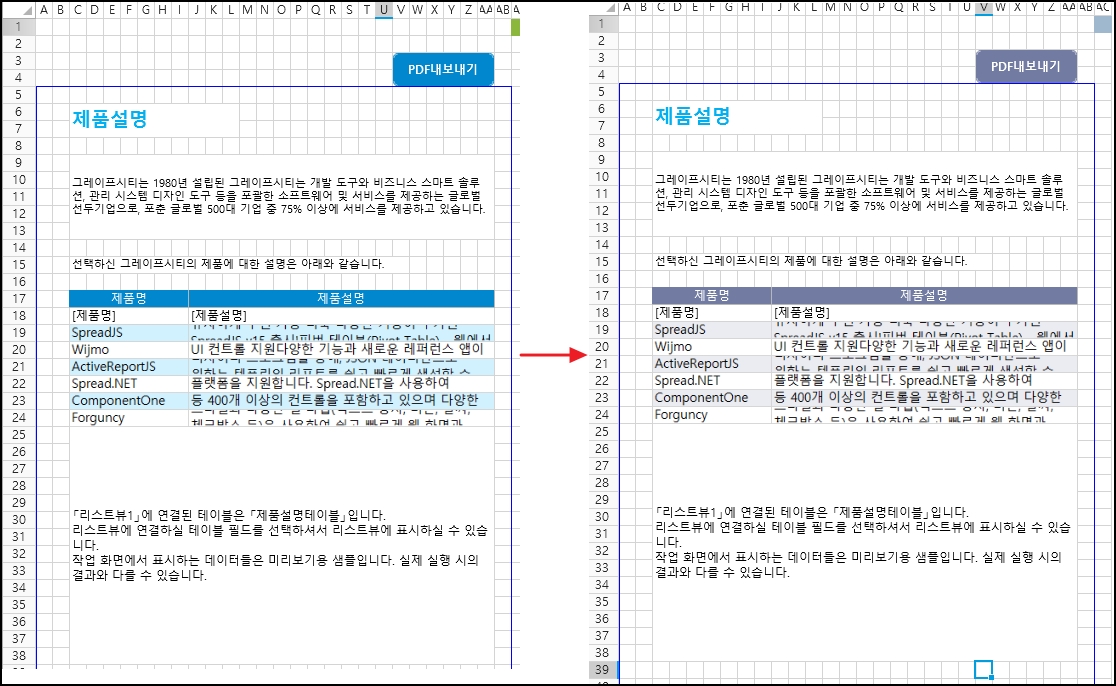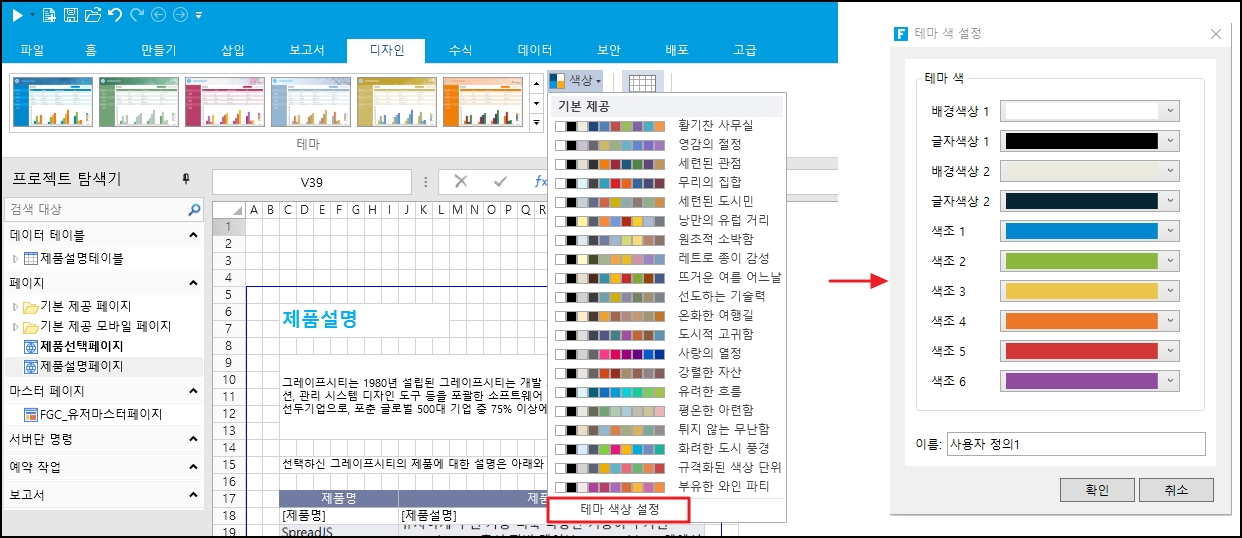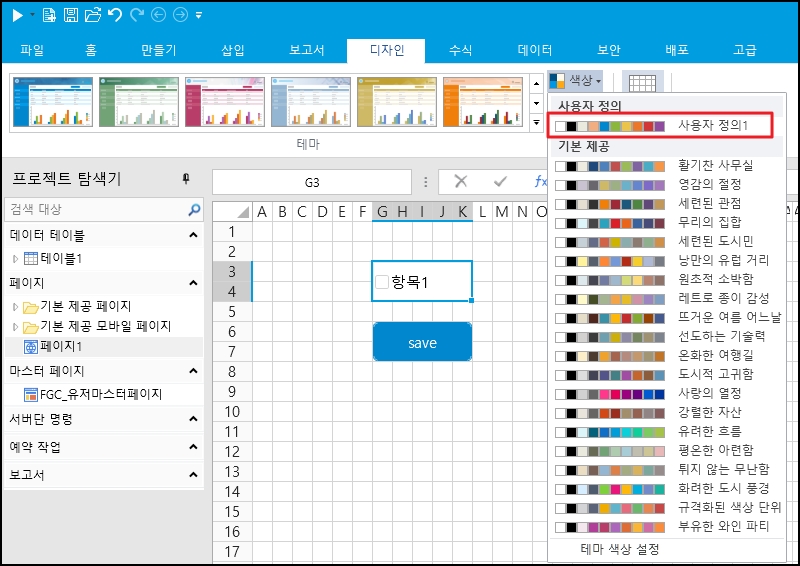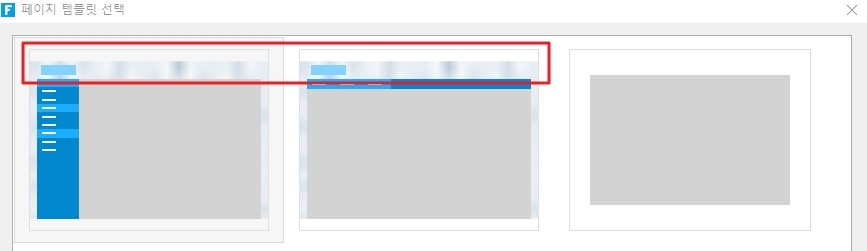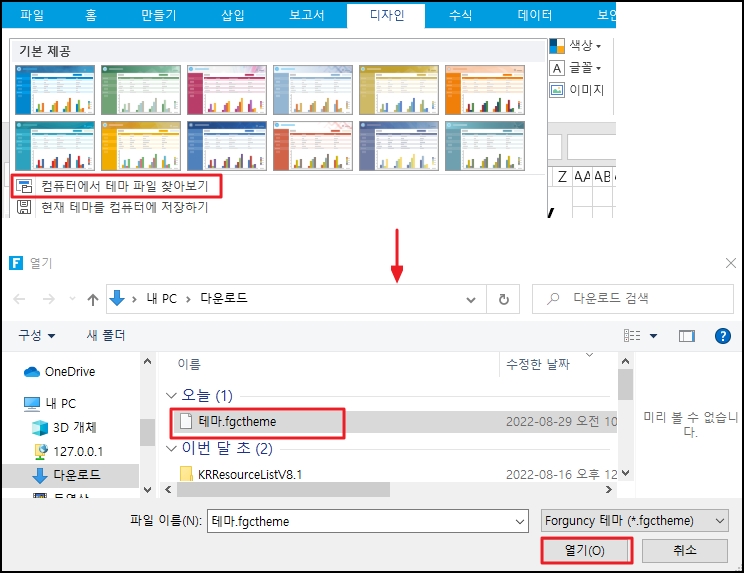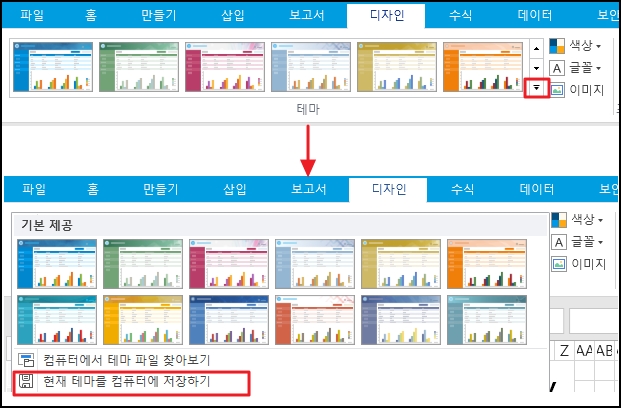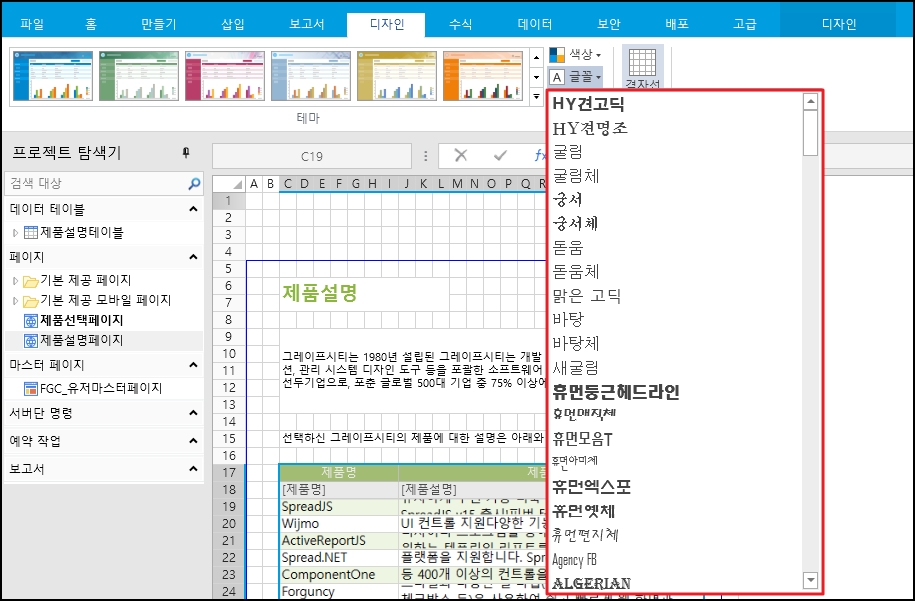테마
포건시는 선택할 수있는 12 개의 테마를 제공하며 테마를 사용하여 직접 아름답게 적용하거나 테마를 사용자 정의 할 수 있습니다.
이 섹션에서는 테마를 설정하고 적용하는 방법에 대해 설명합니다.
리본 메뉴 모음에서 [디자인]을 클릭하면 기본 테마가 첫 번째 테마인 테마를 선택하고 디자인할 수 있습니다.
테마에는 테마 색상, 테마 글꼴 및 테마 그림이 포함됩니다.
테마가 적용되면 테마 색상, 테마 글꼴 및 테마 그림이 설정된 모든 요소에 새 테마 색상, 테마 글꼴 및 테마 그림이 적용되고 색상 설정이 이루어지는 모든 위치가 해당 색상으로 업데이트됩니다.

예를 들어 디자이너에 기본 테마를 적용할 때 다음과 같이 표시됩니다.
다섯 번째 주황색 테마를 클릭하면 테마를 적용한 후 다음과 같이 나타납니다.

테마 색상
테마를 선택한 후 테마에 대한 테마 계열 색상을 선택할 수 있습니다. 색상을 변경하면 테마 색상이 설정된 모든 요소에 새 테마 색상이 적용되고 색상 설정이 수행되는 모든 위치가 해당 색상으로 업데이트됩니다.
색상 뒤에 있는 드롭다운 버튼을 클릭하여 내장된 색상 목록에서 색상을 선택하여 적용합니다.

예를 들어 테마 색상 "원초적 소박함" 선택하고 디자이너의 요소의 색상은 다음과 같이 변경됩니다.
테마 색상을 사용자 지정합니다
기본 제공 테마 색상이 사용자의 요구에 맞지 않는 경우 테마의 색상을 사용자 지정할 수 있습니다.
색상 뒤에 있는 드롭다운 버튼을 클릭하고 색상 목록 맨 아래에 있는 사용자 지정 테마 색상을 클릭하여 테마 색상 설정 대화 상자를 팝업합니다. 테마 색상과 이름을 설정할 수 있습니다.
설정이 완료되면 확인을 클릭합니다. 색상 뒤에 있는 드롭다운 버튼을 클릭하면 사용자 지정 색상이 표시되고 클릭하여 적용할 수 있습니다.
테마 글꼴
테마를 선택한 후 테마에 대한 글꼴을 선택할 수 있습니다. 글꼴을 변경하면 테마 글꼴이 설정된 모든 요소에 새 테마 글꼴이 적용됩니다.
글꼴 뒤에 있는 드롭다운 버튼을 클릭하고 글꼴 목록에서 적용할 글꼴을 선택합니다.
테마 이미지
테마를 선택한 후 테마 이미지를 설정할 수 있습니다. 이미지 클릭하여 테마 이미지 설정 대화 상자를 표시합니다.
대화 상자에는 PC 마스터 페이지의 배경 이미지, PC 마스터 페이지의 열 차트, 일반 페이지의 배경 이미지, 휴대폰 로그인 페이지의 배경 보기, 휴대폰 마스터 페이지의 열 차트, PC 로그인 페이지의 세 가지 크기의 배경 맵 등 8가지 유형의 이미지가 포함되어 있습니다.

테마를 저장하고 탐색
테마를 선택한 후 테마의 색상, 글꼴 및 그림을 수정할 수 있으며 수정된 테마를 저장하고 저장한 다음 라이브 그리드에 로드하고 적용할 수 있습니다.
테마를 저장합니다
저장된 주제 접미사 이름은 ".fgctheme"입니다.
테마를 탐색합니다
테마를 로컬로 저장한 후 테마 찾아보기를 사용하여 테마를 선택하고 적용할 수 있습니다.
[컴퓨터에서 테마 파일 찾아보기]를 클릭하고 테마가 있는 폴더를 선택한 다음 접미사 이름이 [.fgctheme]인 파일을 선택한 다음 [열기]를 클릭합니다.
Last updated